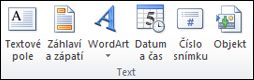Změna čísla zobrazeného na prvním snímku
-
Na kartě Návrh klikněte ve skupině Přizpůsobit na Velikost snímku a potom klikněte na Vlastní velikost snímku.
-
V dialogovém okně Velikost snímku zadejte do pole Číslovat snímky od číslo, které chcete zobrazit na prvním snímku v prezentaci, a klikněte na OK.
Číslo jenom jednoho snímku nebo číslování všech stran kromě prvního snímku
-
Na kartě Vložení klikněte ve skupině Text na Záhlaví a zápatí.
-
V dialogovém okně Záhlaví a zápatí klikněte na kartu Snímek.
-
Udělejte jednu z těchto věcí:
-
Pokud chcete očíslovat aktuálně vybraný snímek, zaškrtněte políčko Číslo snímku a potom klikněte na Použít. Toto opakujte postupně pro všechny snímky, které chcete očíslovat.
-
Pokud chcete očíslovat všechny snímky kromě prvního snímku, zaškrtněte políčko Číslo snímku , zaškrtněte políčko Nezozorovat na úvodním snímku a potom klikněte na Použít u všech.